华为怎样截屏
手机提供了多种便捷的截屏方式,以下是详细的操作说明:
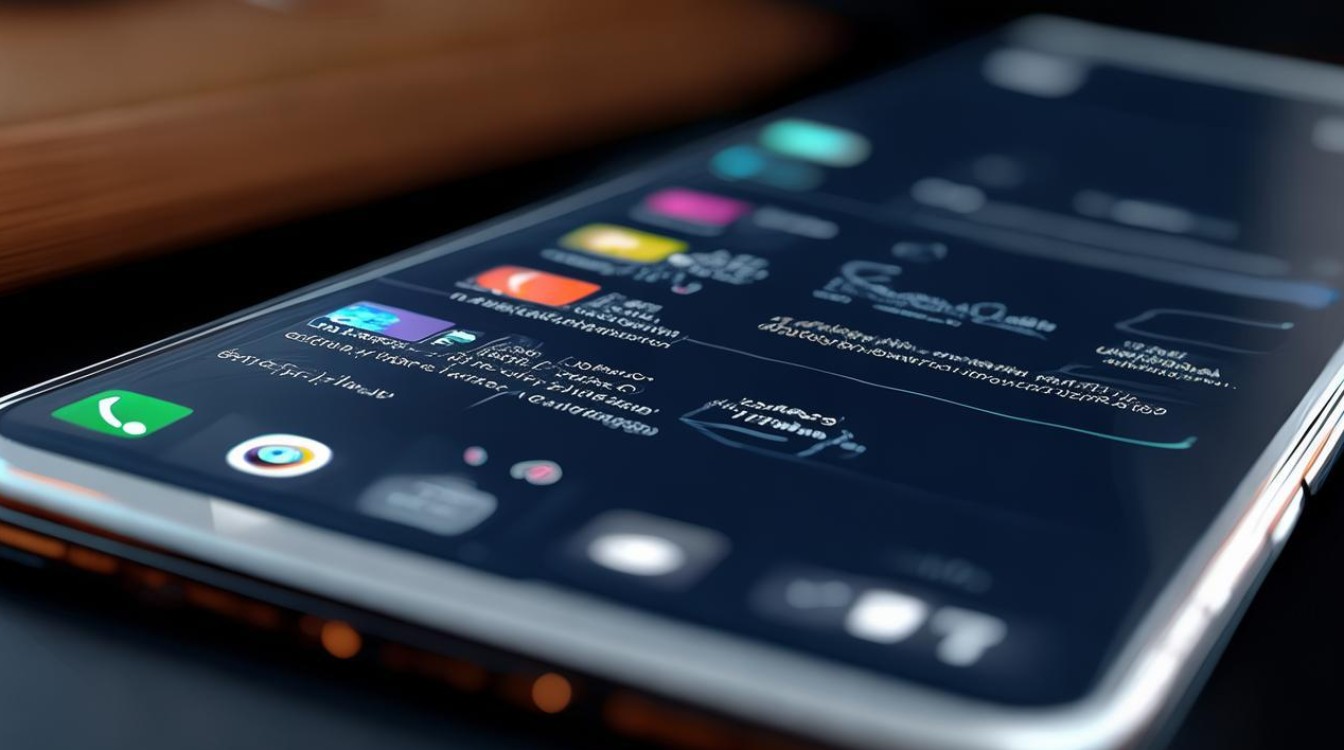
基础截屏方法
| 方式 | 操作步骤 | 适用场景 |
|---|---|---|
| 快捷键截屏 | 同时按住 电源键 + 音量下键,听到“咔嚓”声或屏幕闪烁即完成截屏。 | 所有机型通用,快速截取全屏。 |
| 通知栏快捷开关 | 从屏幕顶部下滑打开通知栏; 再次下滑展开完整快捷开关列表; 点击“截屏”图标(剪刀或方框形状)。 |
需要快速访问时,无需记忆组合键。 |
| 指关节截屏 | 进入 设置 > 辅助功能 > 快捷启动及手势 > 截屏,开启“指关节截屏”; 单指关节双击屏幕截取全屏; 画“S”形实现滚动截屏; 画封闭图形截取部分区域。 |
高效且支持长截屏、局部截屏。 |
| 三指下滑截屏 | 进入 设置 > 辅助功能 > 快捷启动及手势 > 截屏,开启“三指下滑截屏”; 用三指同时向下滑动屏幕。 |
部分机型支持,适合单手操作。 |
| 语音助手截屏 | 确保开启“语音唤醒”(设置 > 智慧助手 > 智慧语音); 对手机说“小艺小艺,截屏”或“滚动截屏”。 |
双手不便时通过语音控制。 |
高级截屏功能
-
滚动截屏(长图)
- 触发方式:使用上述任意方法截屏后,点击屏幕左下角的预览图,选择“滚动截屏”按钮,手机会自动向下滚动并截取内容,点击屏幕可停止滚动。
- 适用场景:截取长网页、聊天记录等超出屏幕的内容。
-
局部截屏
- 操作步骤:开启指关节截屏后,用手指在屏幕上绘制封闭图形(如圆形、矩形),系统会智能识别并截取所选区域。
- 编辑功能:截屏后可点击预览图进行裁剪、标注或分享。
-
隔空截屏(仅限部分机型)
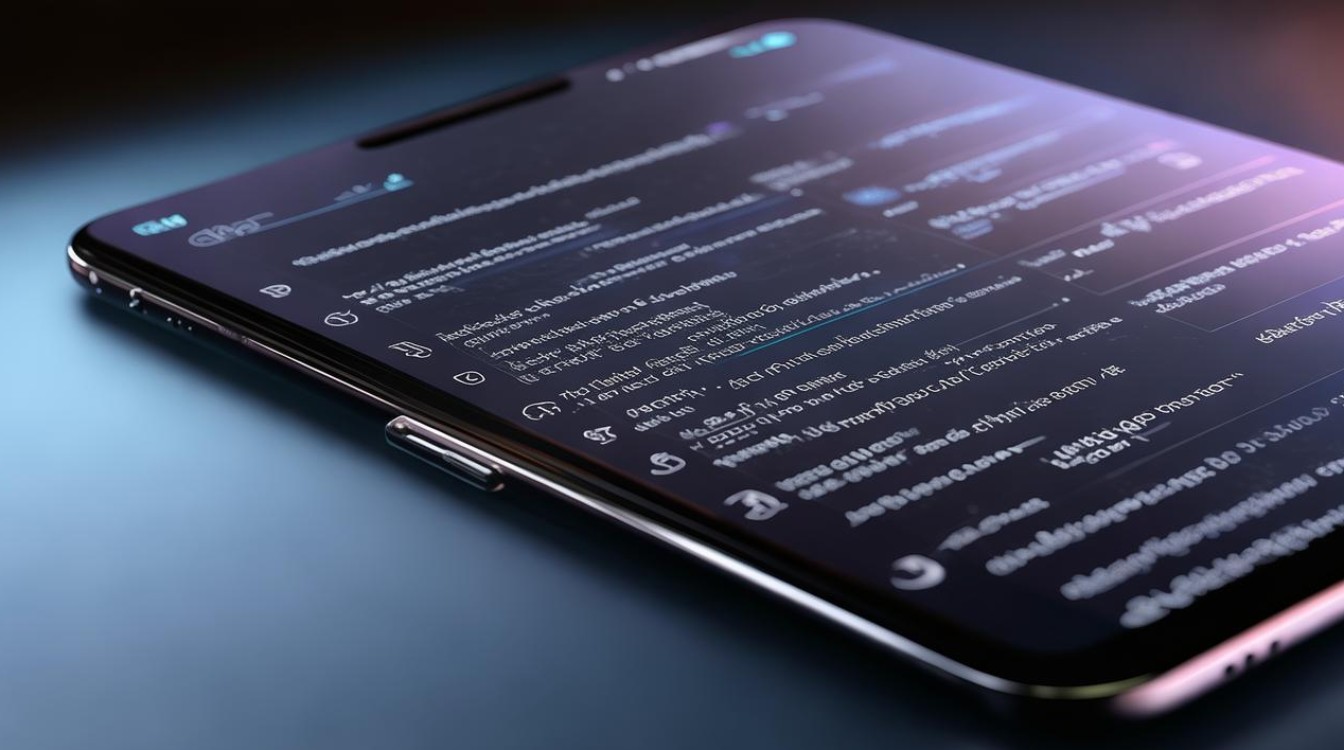
- 设置方法:进入 设置 > 辅助功能 > 快捷启动及手势 > 隔空手势,开启“隔空截屏”。
- 操作步骤:手掌距离屏幕约20厘米,待屏幕出现“手掌”图标后握拳,即可完成截屏。
- 适用机型:Mate 40系列、Mate 30系列、P40系列等支持隔空操作的机型。
截屏后的操作
-
查看与编辑:截屏自动保存到“图库”或“相册”的“截屏”文件夹中,点击预览图可进行编辑、分享或删除。
-
快速分享:向左滑动预览图可删除,向右滑动可直接分享至社交应用。
相关问题与解答
问题1:华为手机截屏后如何快速编辑或分享?
解答:截屏后点击屏幕左下角的预览图,可进入编辑模式(裁剪、标注等),向左滑动快速删除,向右滑动直接分享。
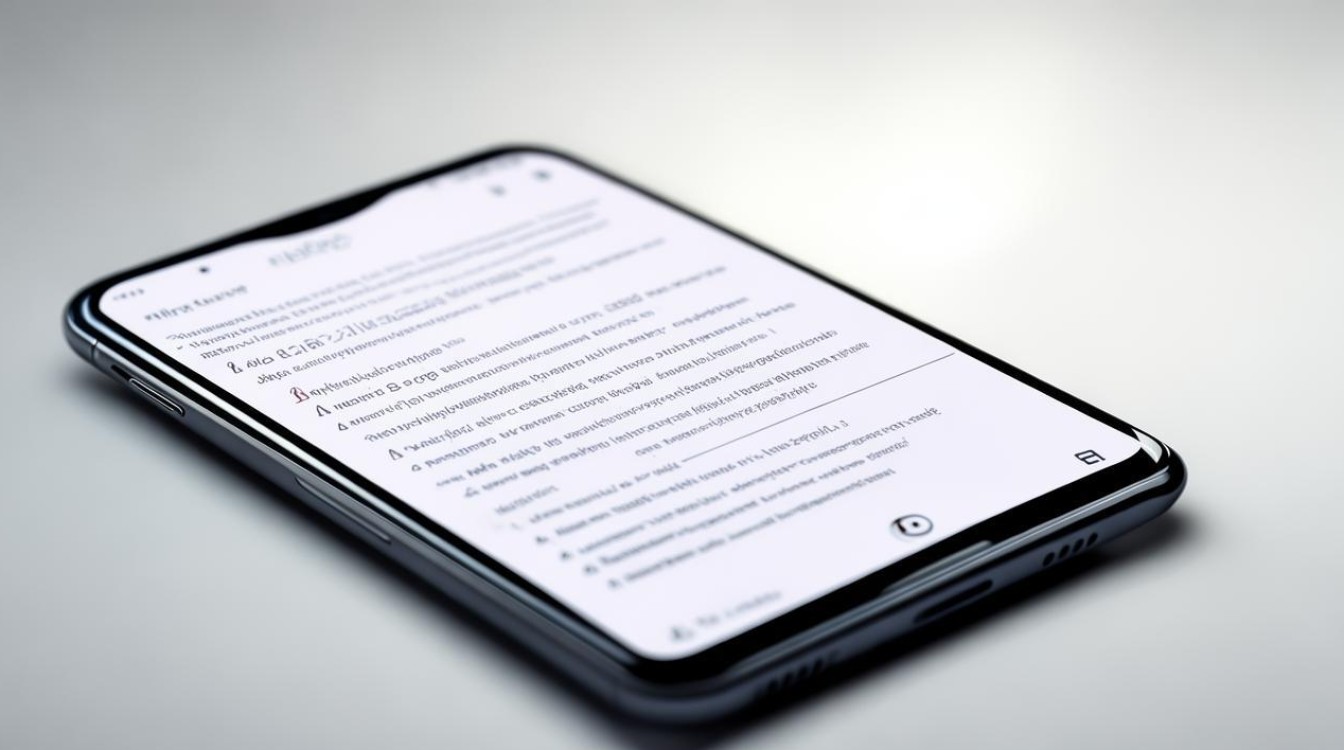
问题2:所有华为机型都支持隔空截屏吗?
解答:不支持,隔空截屏需手机配备特定硬件传感器,目前仅Mate 40系列、Mate 30系列、P40系列等部分机型支持
版权声明:本文由环云手机汇 - 聚焦全球新机与行业动态!发布,如需转载请注明出处。












 冀ICP备2021017634号-5
冀ICP备2021017634号-5
 冀公网安备13062802000102号
冀公网安备13062802000102号